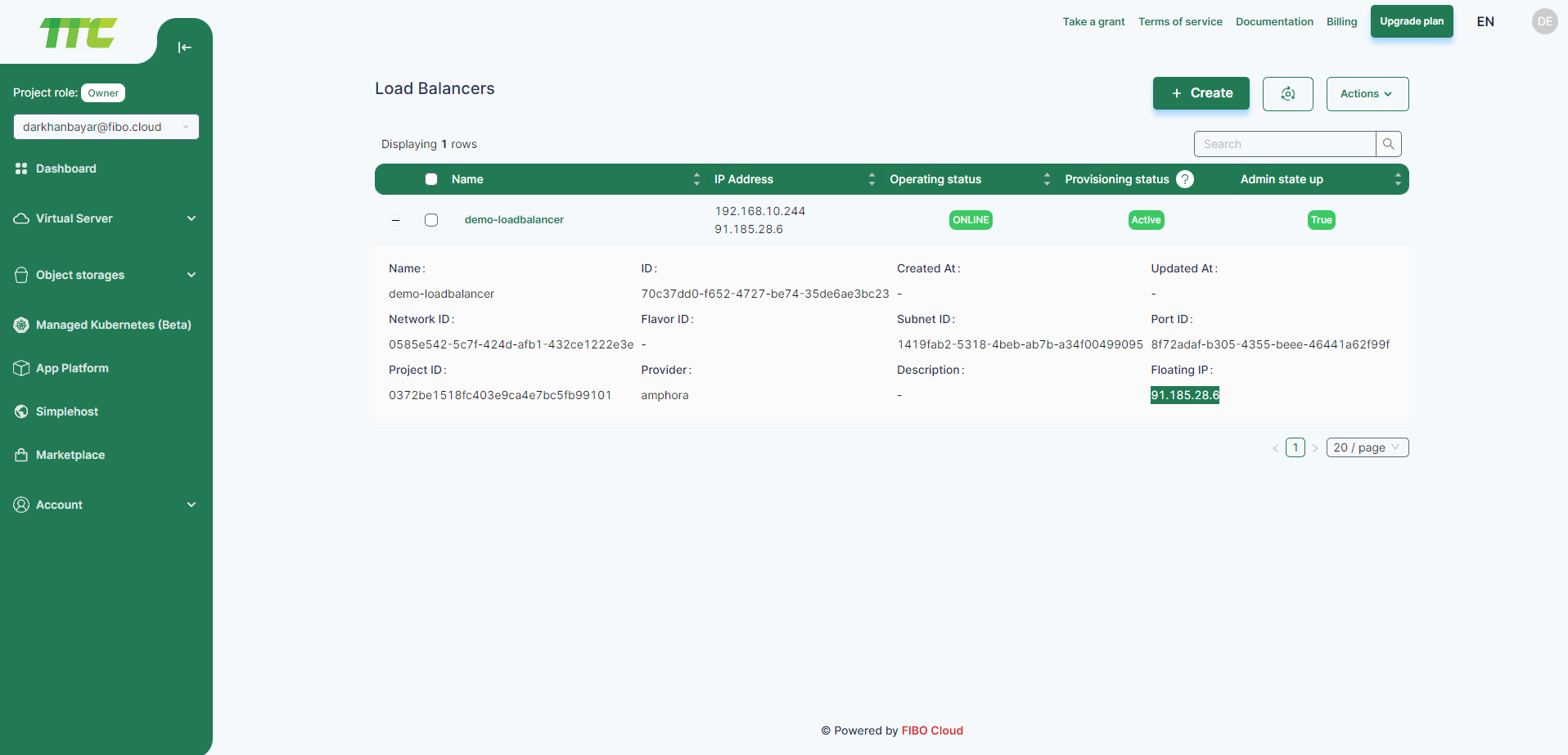Балансировщики нагрузки
Создать устройство для балансировки нагрузки
Слева в меню консоли пользователя Балансировка нагрузки.
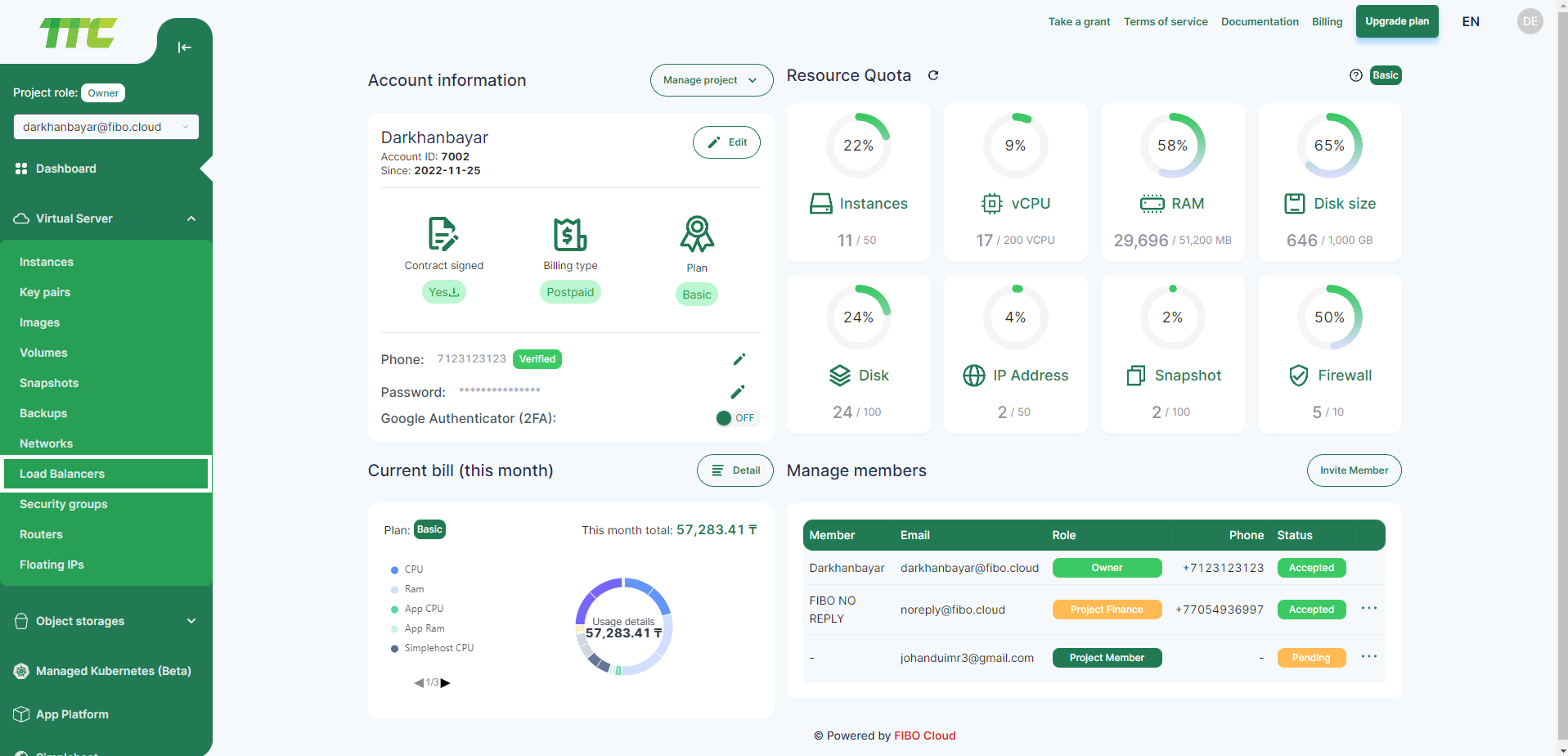
Нажмите на кнопку Создать.
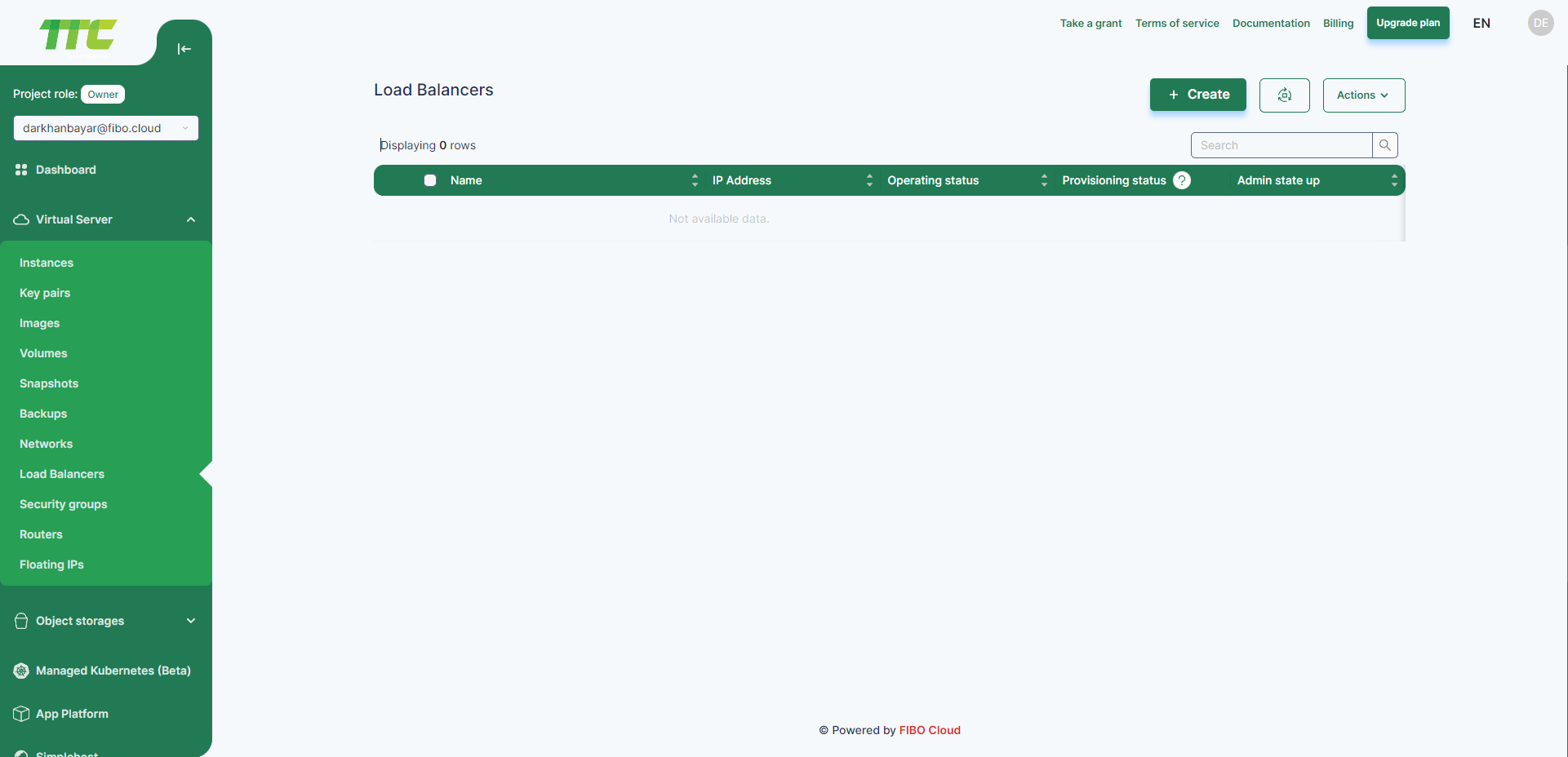
Сведения о балансировке нагрузки
- Появится новое диалоговое окно для создания балансировки нагрузки, для создания новой балансировки нагрузки необходимы следующие поля:
- Название: Название вашей балансировки нагрузки.
- Сетевой ID: Сеть, в которой будет расположена балансировка нагрузки.
- Идентификатор подсети: Подсеть, в которой будет расположена балансировка нагрузки.
ИНФОРМАЦИЯ
Балансировка будет распределять входящий трафик между выбранными службами, расположенными в данной подсети.
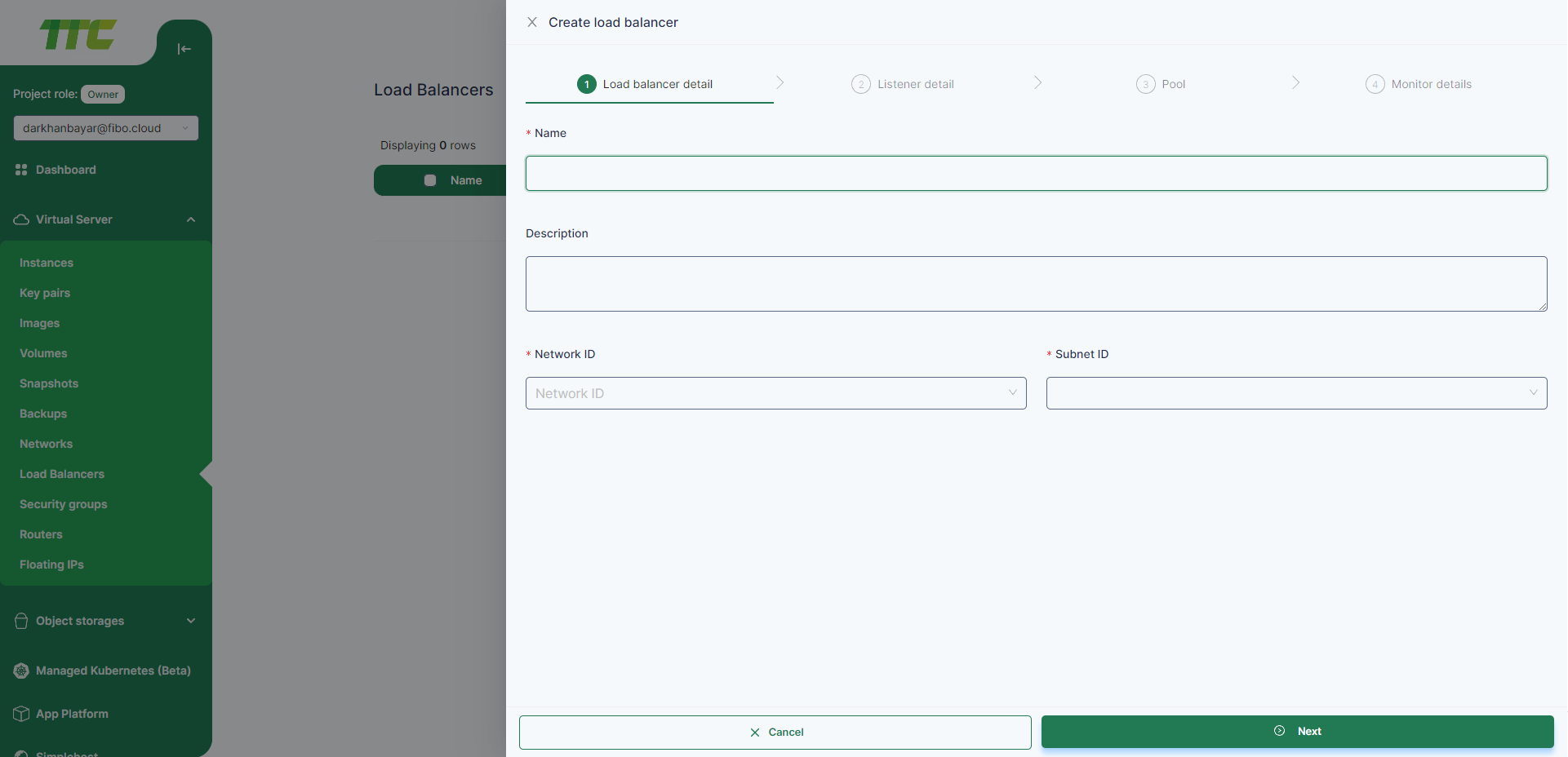
Сведения о слушателе
- При создании балансировки нагрузки выберите, следует ли создавать её с помощью слушателя. Если вы хотите создать без слушателя, выберите Нет и нажмите Далее.
- Для создания слушателя необходимо заполнить следующие поля. Заполните следующие поля и нажмите Далее.
- Название: Название слушателя.
- Протокол: Протокол балансировки, который будет использоваться балансировщиком.
- Порт: Порт балансировки, который будет использоваться балансировщиком.
- Тайм-Аут данных клиента: Тайм-Аут бездействия клиента.
- Тайм-Аут передачи данных TCP: Тайм-Аут бездействия TCP.
- Тайм-Аут подключения участника: Тайм-Аут подключения к серверной части.
- Тайм-Аут данных участника: Тайм-Аут бездействия серверной части.
- Лимит подключений:
ИНФОРМАЦИЯ
Значения тайм-аута задаются в миллисекундах. Минимальное значение равно 0, максимальное значение равно 2073600000 (576 часов).
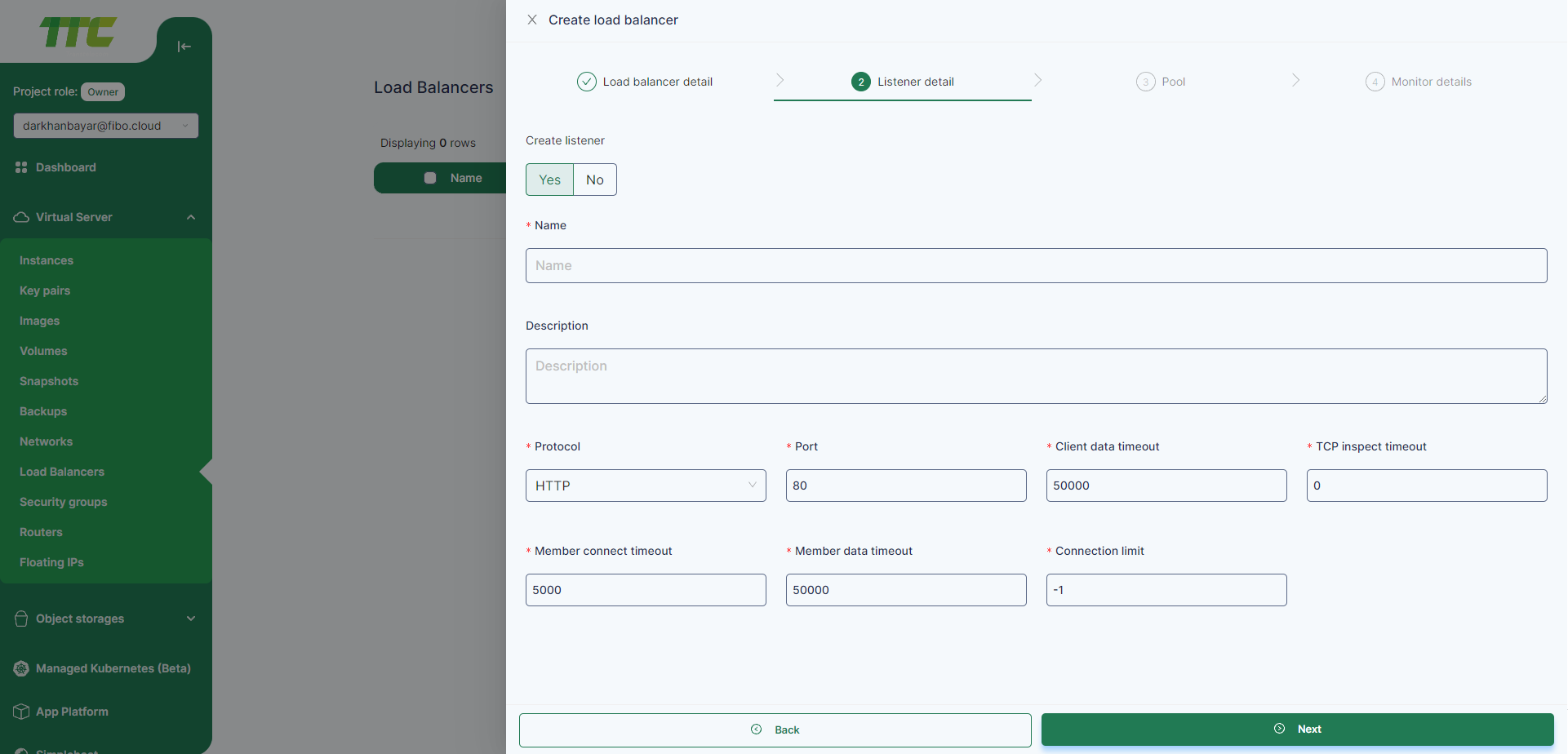
Пул
- При создании балансировки нагрузки выберите, следует ли создавать её с помощью пула. Если вы хотите создать её без пулов, выберите Нет и нажмите Далее.
- Для создания Пула необходимо заполнить следующие поля.
- Название: Название пула
- Метод: Метод балансировки, который будет использоваться балансировщиком.
- Наименьшее количество подключений: Используйте серверную часть, к которой установлено наименьшее количество подключений.
- Круговая система (Round_Robin): Пройдите по всем серверным частям одной за другой.
- Источник IP: Назначьте серверную часть для обработки трафика в определённом IP-адресе клиента.
- Выберите сервер, принадлежащий пулу, заполните следующие поля и нажмите Далее.
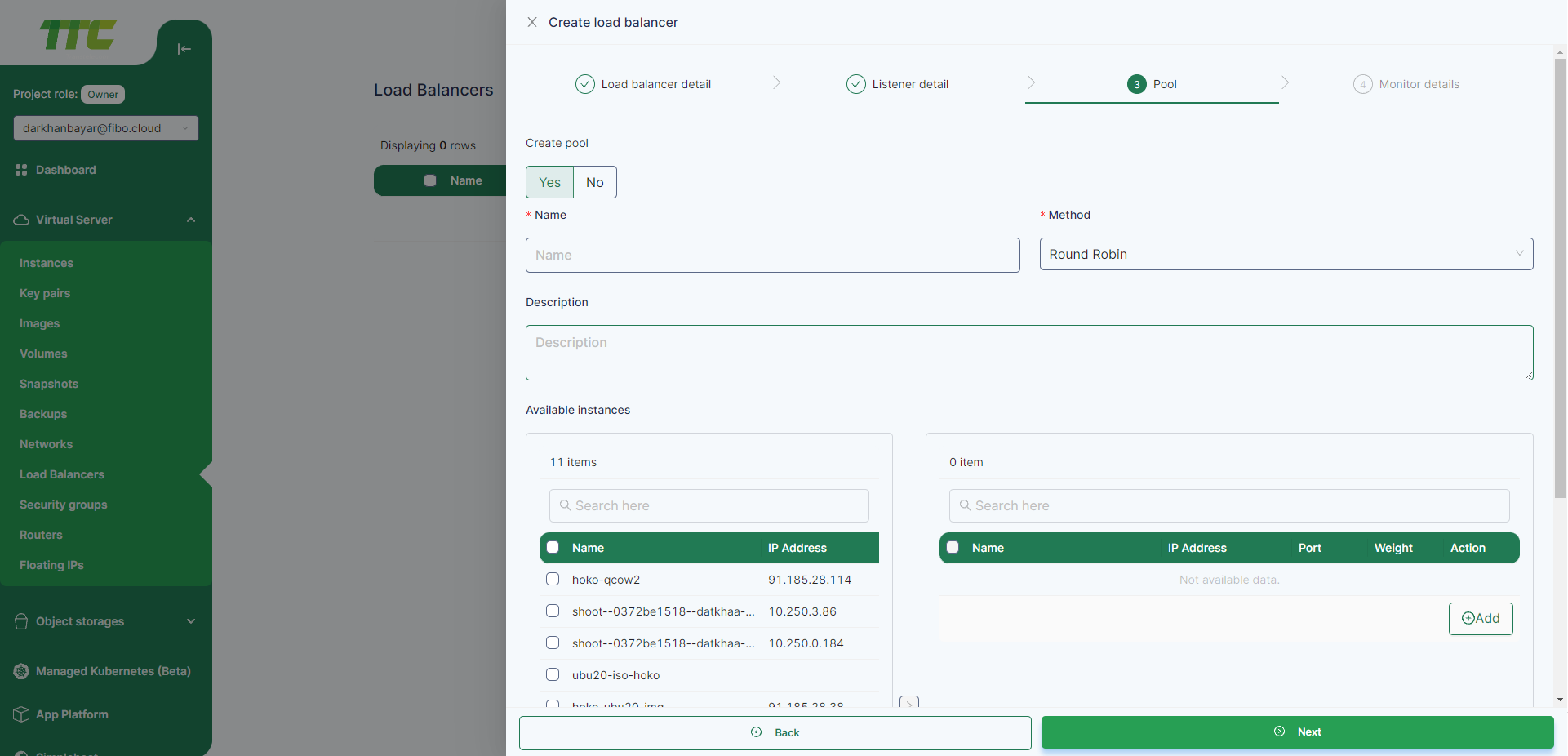
Сведения об отслеживании
- При создании балансировки нагрузки выберите, следует ли создавать её с отслеживанием. Если вы хотите создать её без отслеживания, выберите Нет и нажмите Далее.
- Для создания отслеживания необходимо заполнить следующие поля. Заполните следующие поля и нажмите кнопку Создать.
- Название: Название отслеживания.
- Тип: TCP, HTTP, HTTPS или PING.
- Максимальное количество попыток: Количество попыток для выполнения перед тем, как серверная часть закроется.
- Задержка(сек): Время между повторными попытками.
- Максимальное количество повторных попыток: Количество повторных попыток.
- Тайм-Аут(сек): Время для завершения попытки.
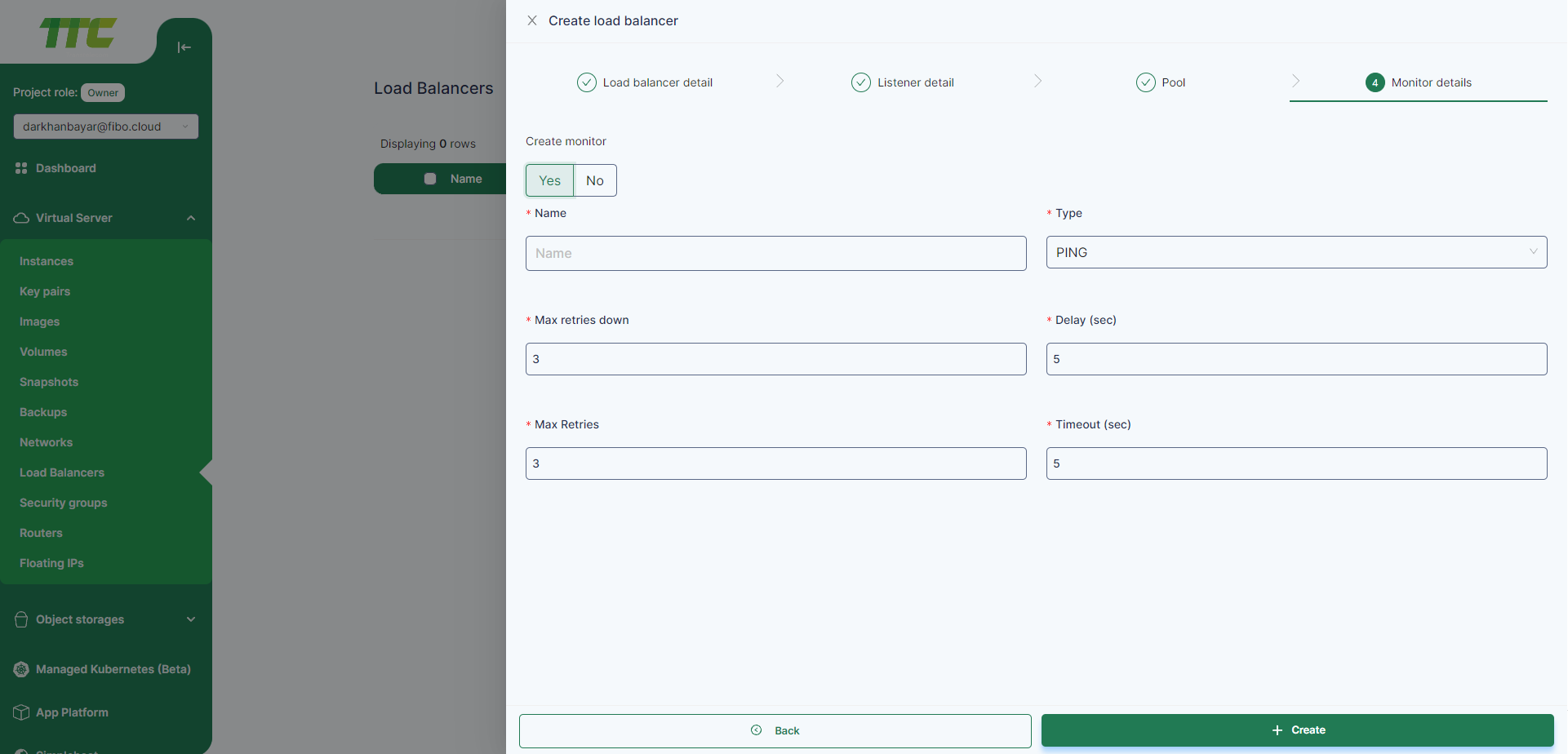
Редактировать балансировку нагрузки
- При редактировании балансировки нагрузки, для начала выберите балансировку и нажмите кнопку Действия, затем нажмите Редактировать.
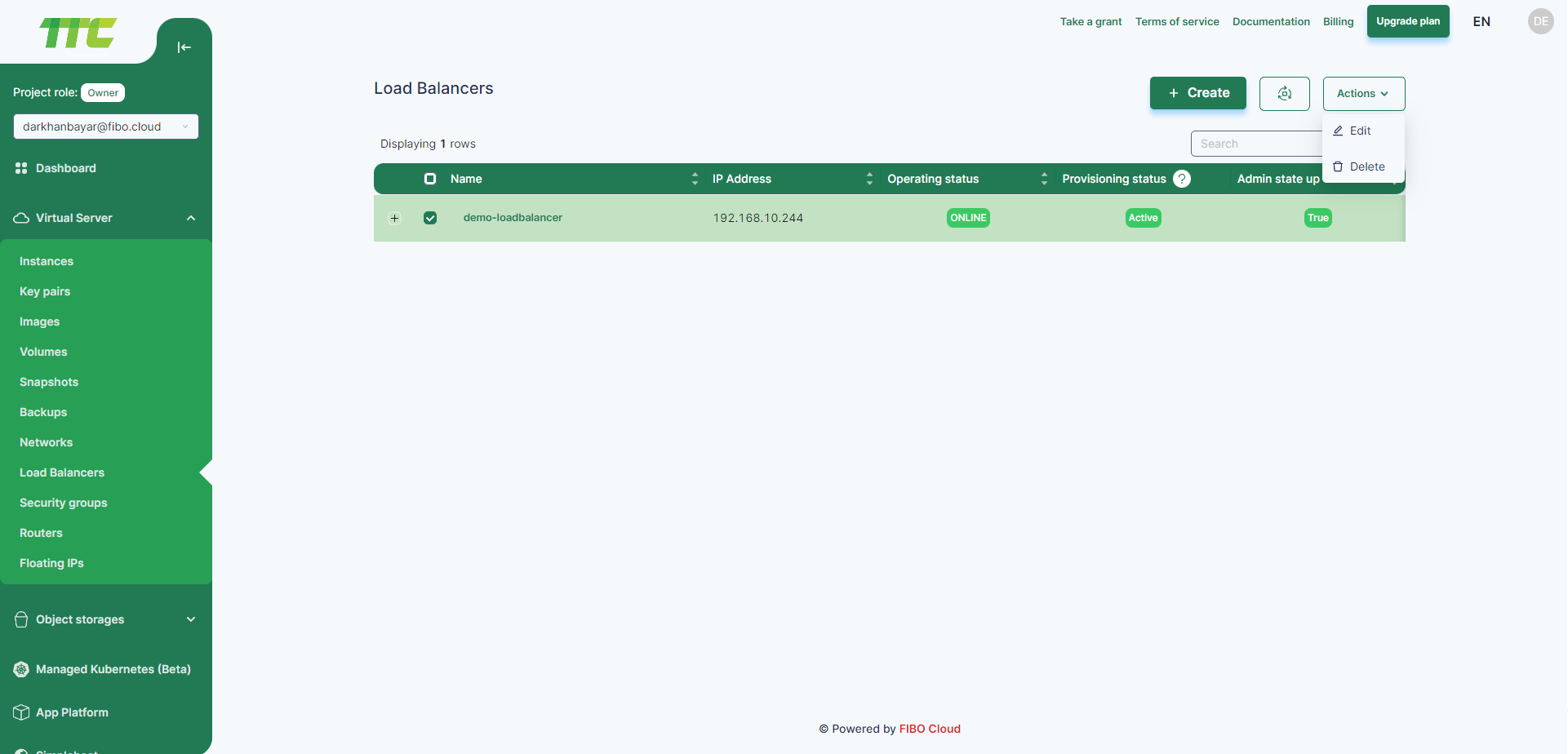
- Измените название балансировки нагрузки, или измените статус админа. Затем нажмите Обновить.
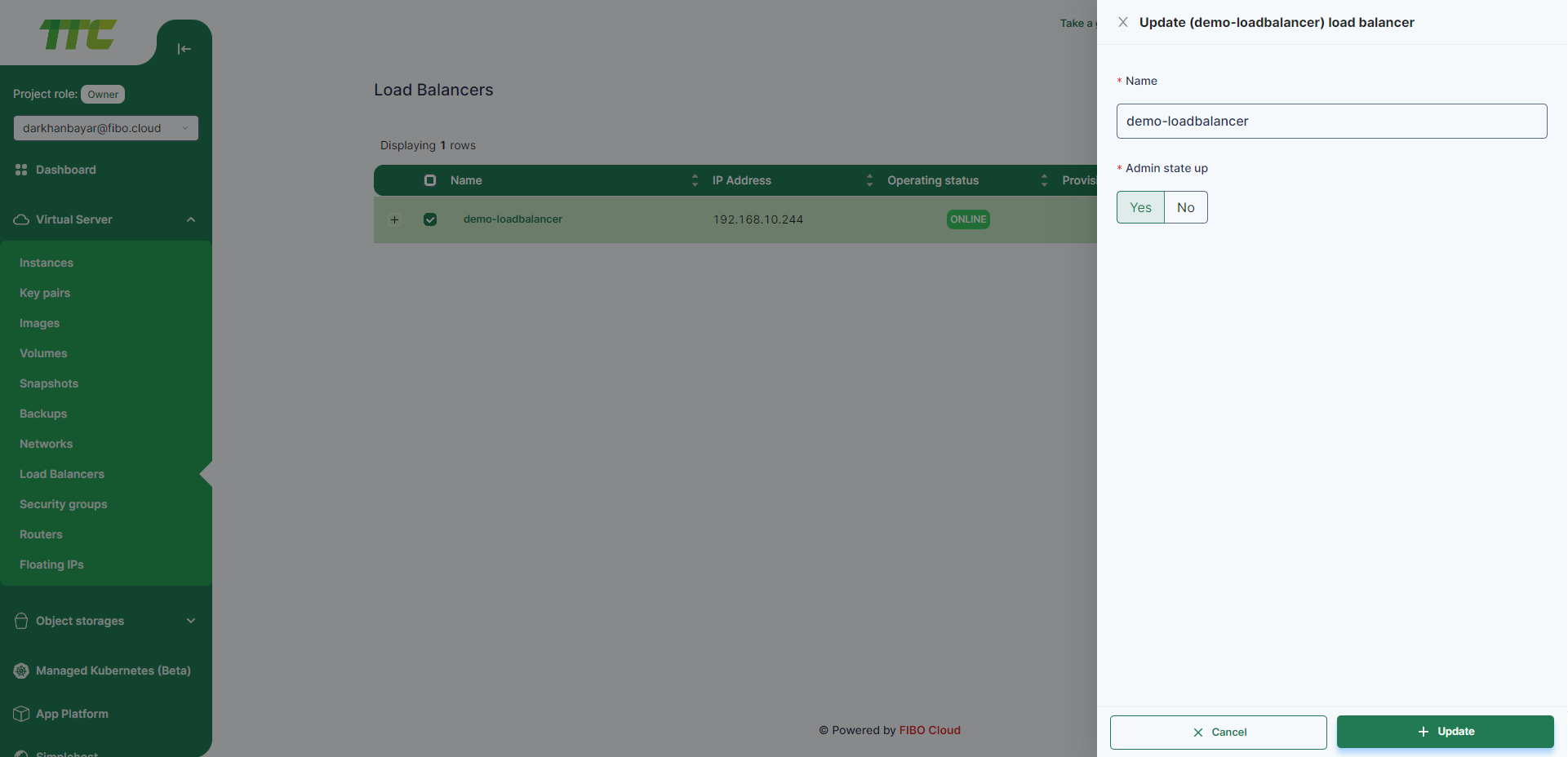
Удалить балансировку нагрузки
- При удалении балансировки нагрузки, для начала выберите балансировку и нажмите кнопку Действия. Затем нажмите Удалить.
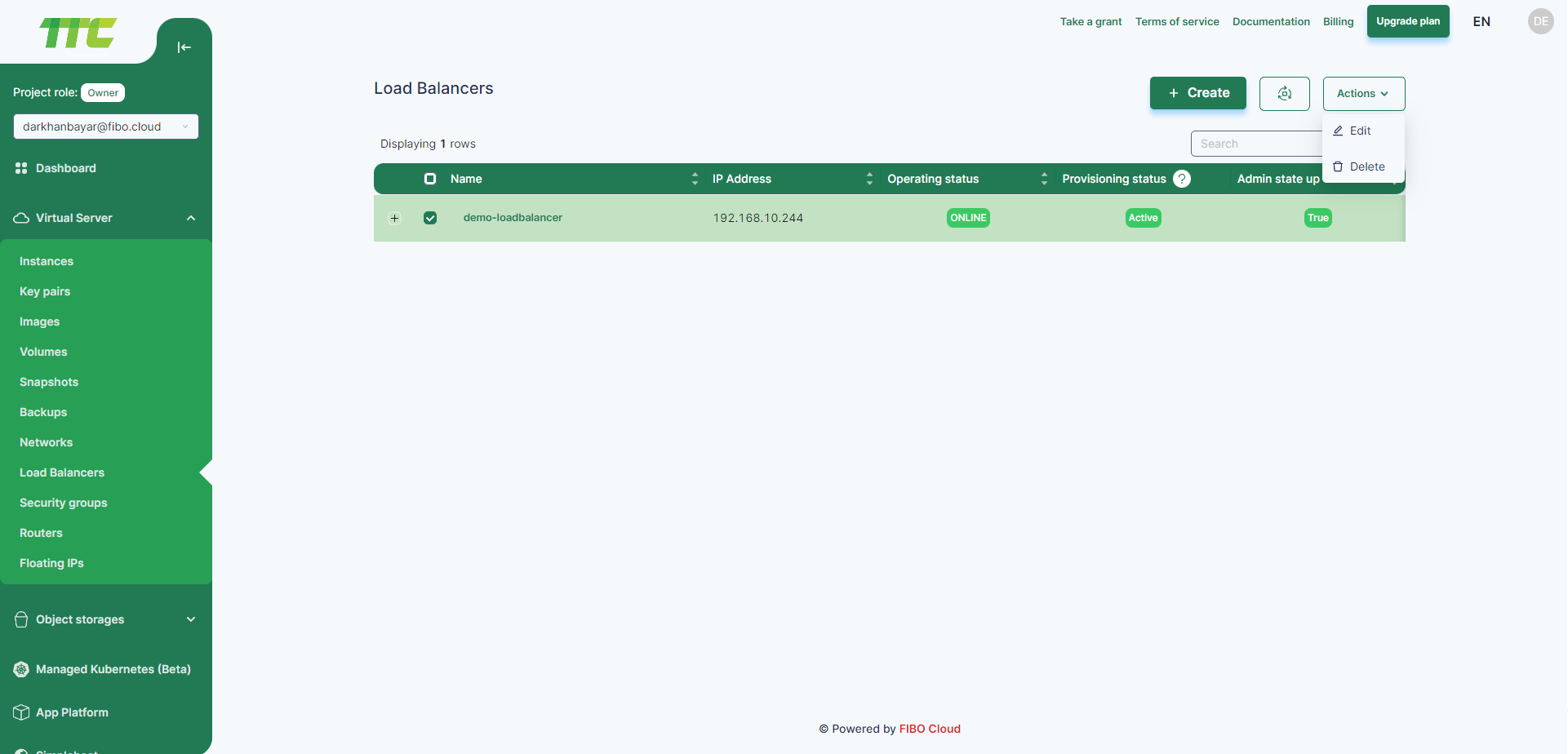
- Откроется следующее окно для удаления балансировки нагрузки. Нажмите Удалить. Удаление будет произведено успешно.
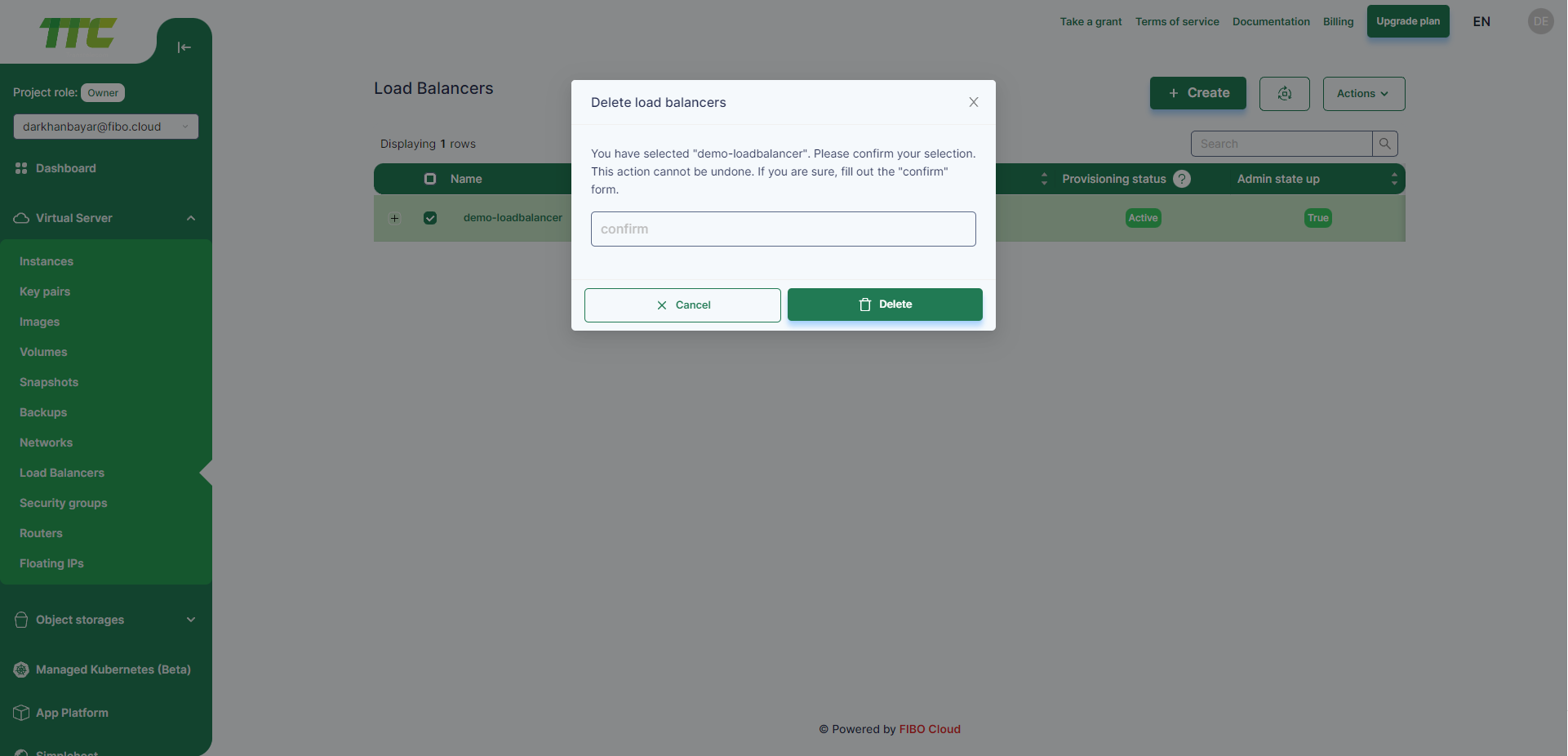
Слушатель
Создать слушатель
- Нажмите на название балансировки нагрузки.
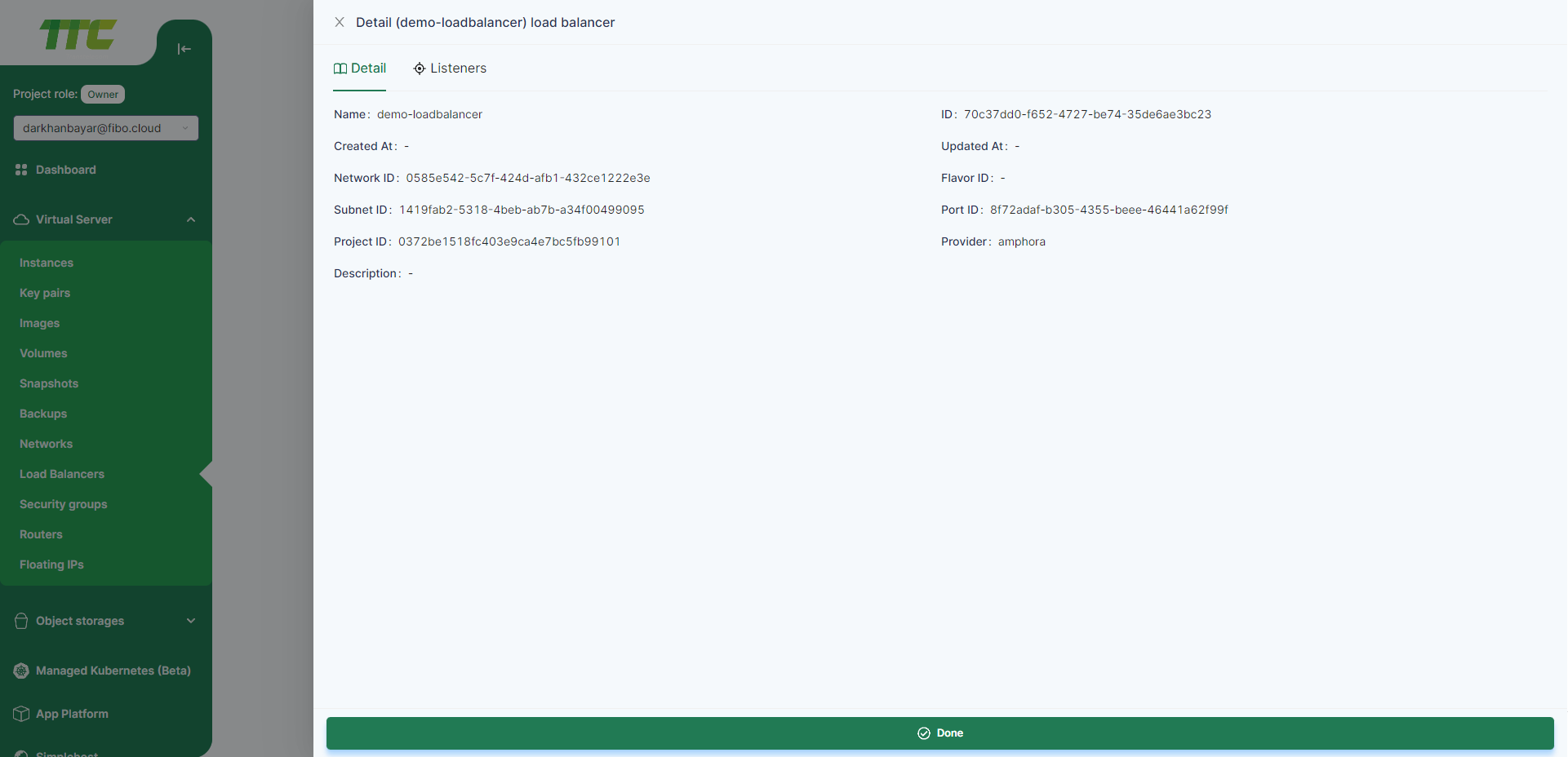
- Выберите область Слушатели.
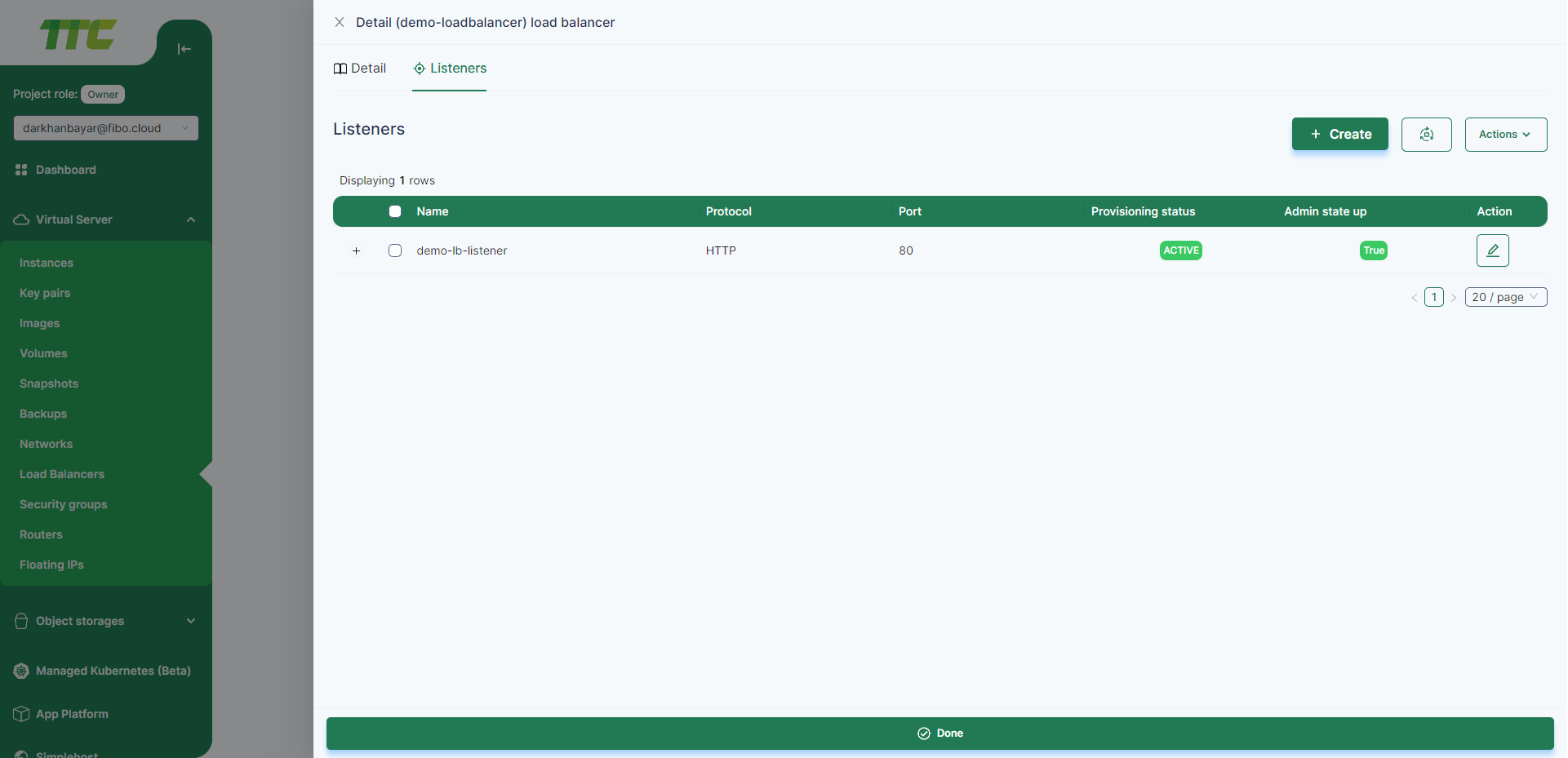
- Нажмите кнопку Создать.
- Для создания слушателя необходимо заполнить следующие поля. Заполните следующие поля и нажмите Создать.
- Название: Название слушателя.
- Протокол: Протокол балансировки, который будет использоваться балансировщиком.
- Порт: Порт балансировки, который будет использоваться балансировщиком.
- Тайм-Аут данных клиента: Тайм-Аут бездействия клиента.
- Тайм-Аут передачи данных TCP: Тайм-Аут бездействия TCP.
- Тайм-Аут подключения участника: Тайм-Аут подключения к серверной части.
- Тайм-Аут данных участника: Тайм-Аут бездействия серверной части.
- Лимит подключений:
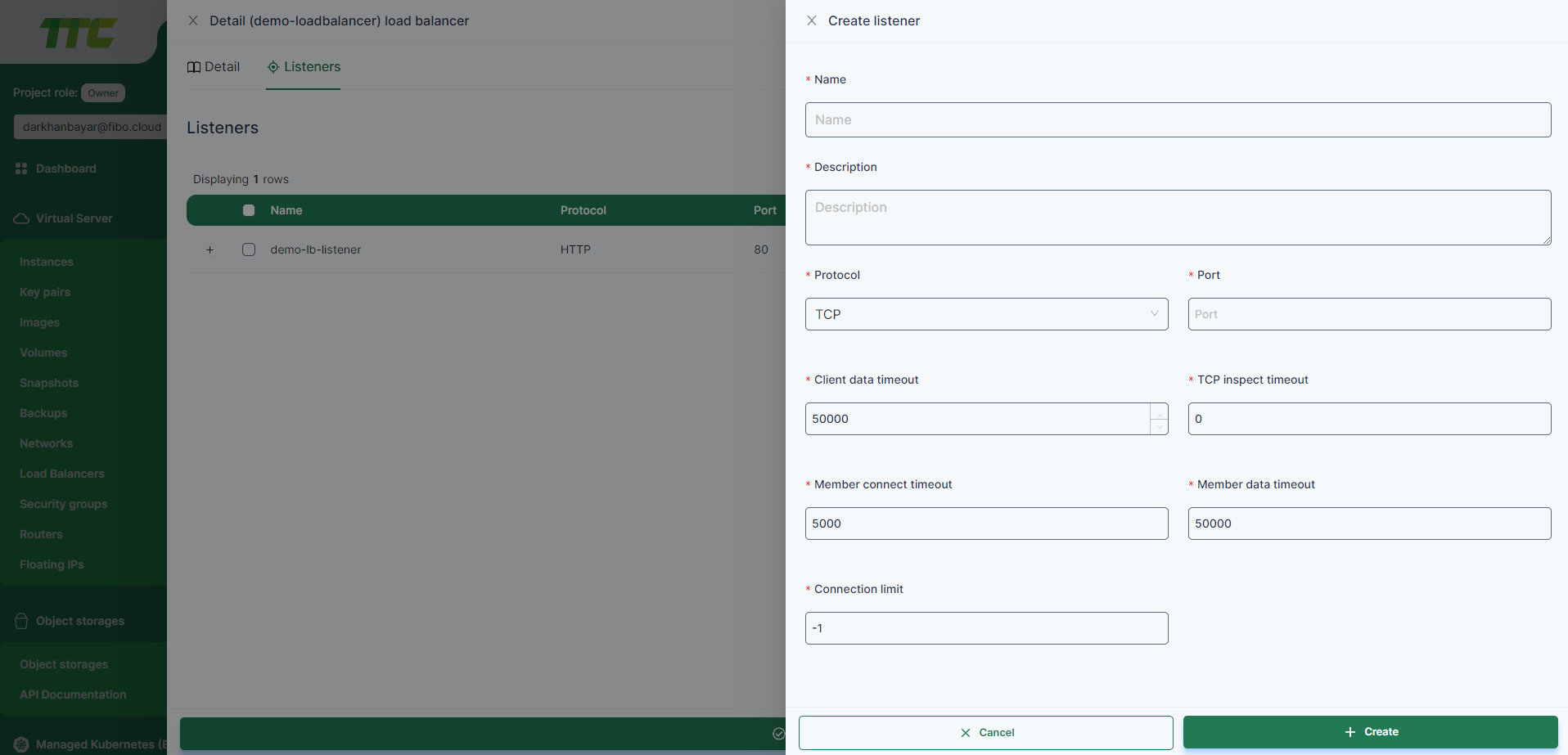
Обновить слушатель
- Чтобы редактировать слушатель, для начала выберите слушатель, и нажмите на Кнопку карандаша в панели Действия.
- Измените лимит подключений, или измените статус администратора. Затем нажмите Обновить.
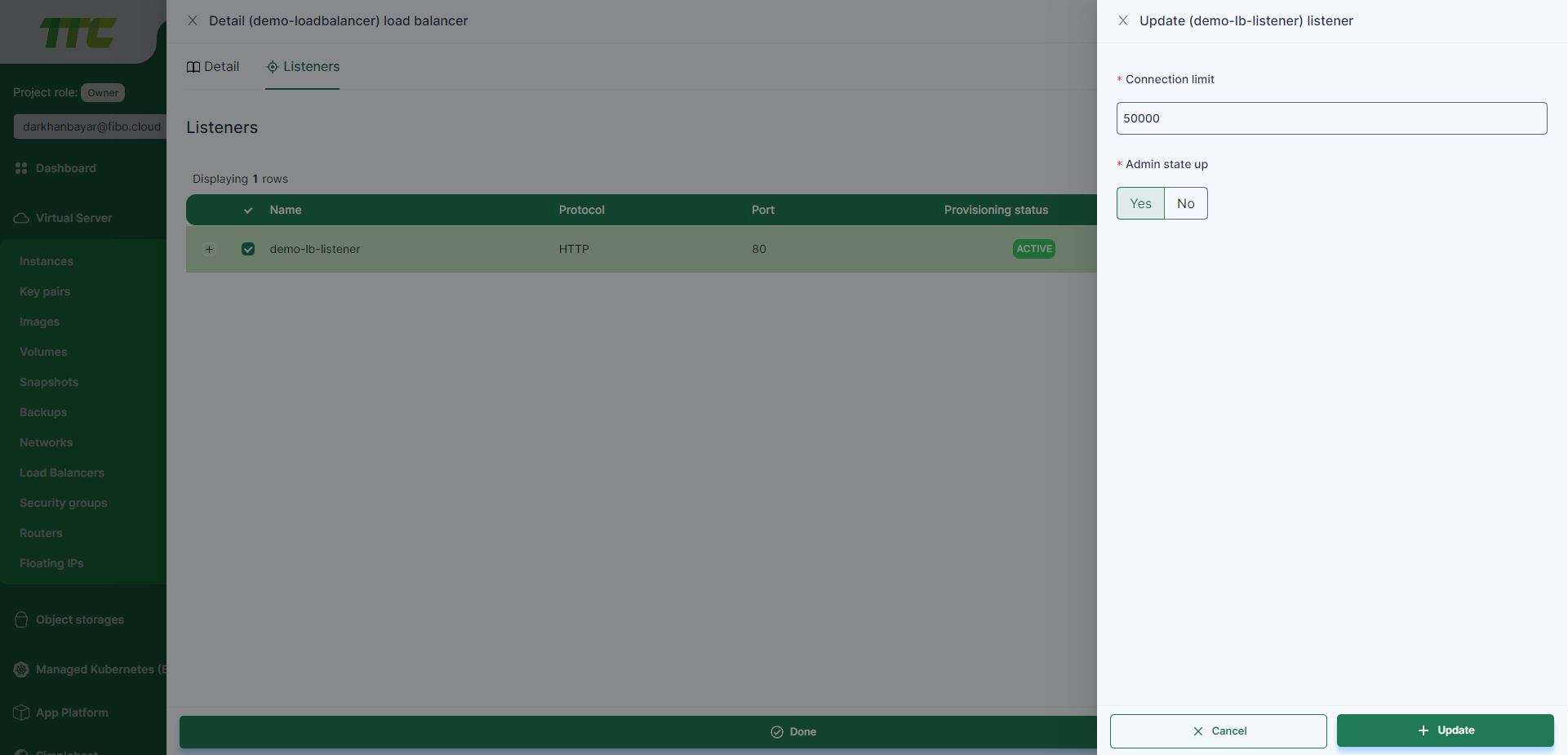
Удалить слушатель
- При удалении слушателя, для начала выберите слушатель и нажмите кнопку Действия. Затем кнопка Удалить.
- Откроется следующее окно для удаления слушателя, нажмите кнопку Удалить. Удаление будет успешным.
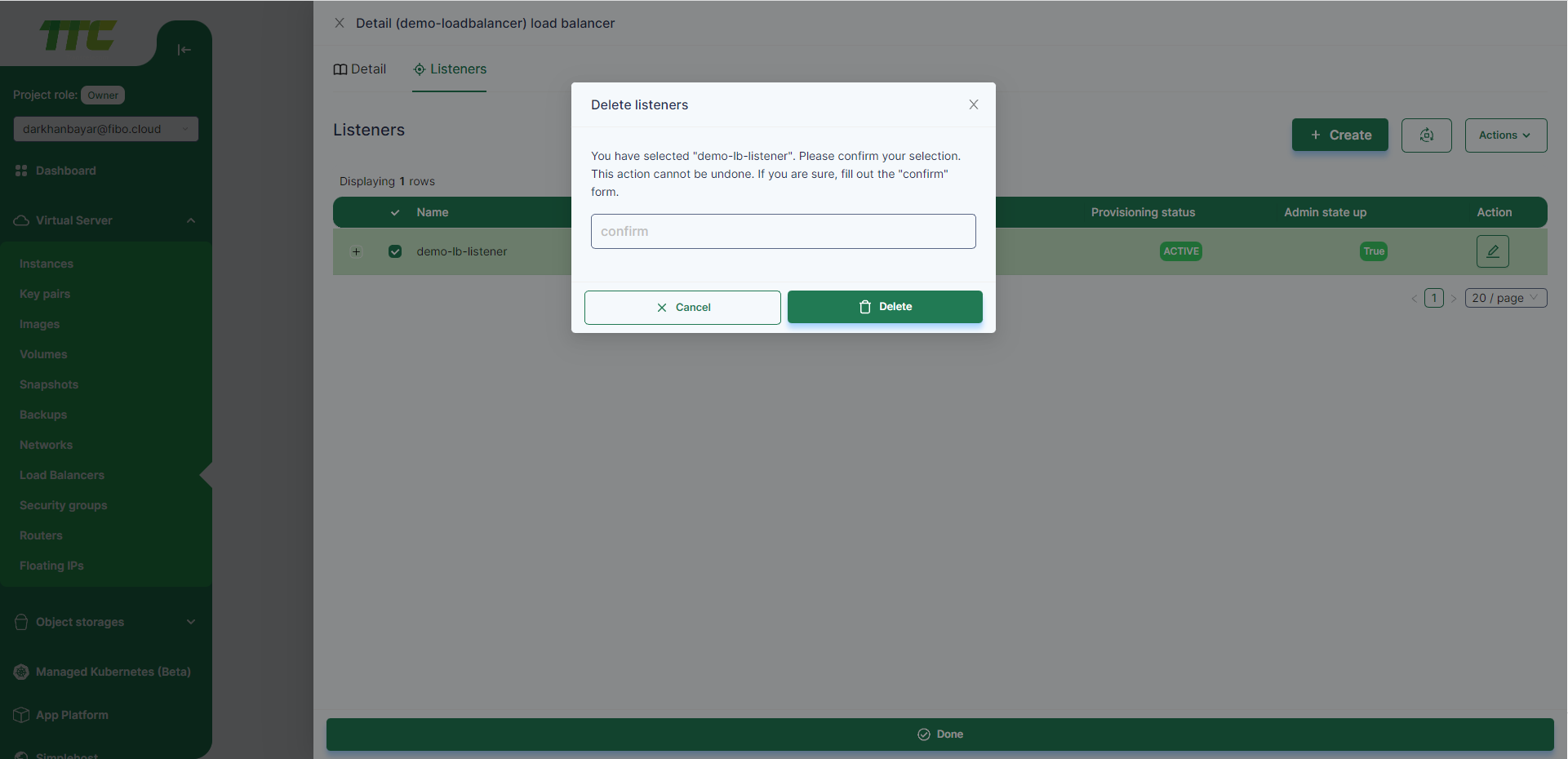
Как подключить внешний IP – адрес к балансировке нагрузки, созданной с помощью частной сети?
Для того чтобы подключить внешний адрес созданной балансировки нагрузки к частной сети, необходимо сначала создать маршрутизатор и настроить интерфейс.
- Перейдите в меню с левой стороны Маршрутизатора консоли пользователя.
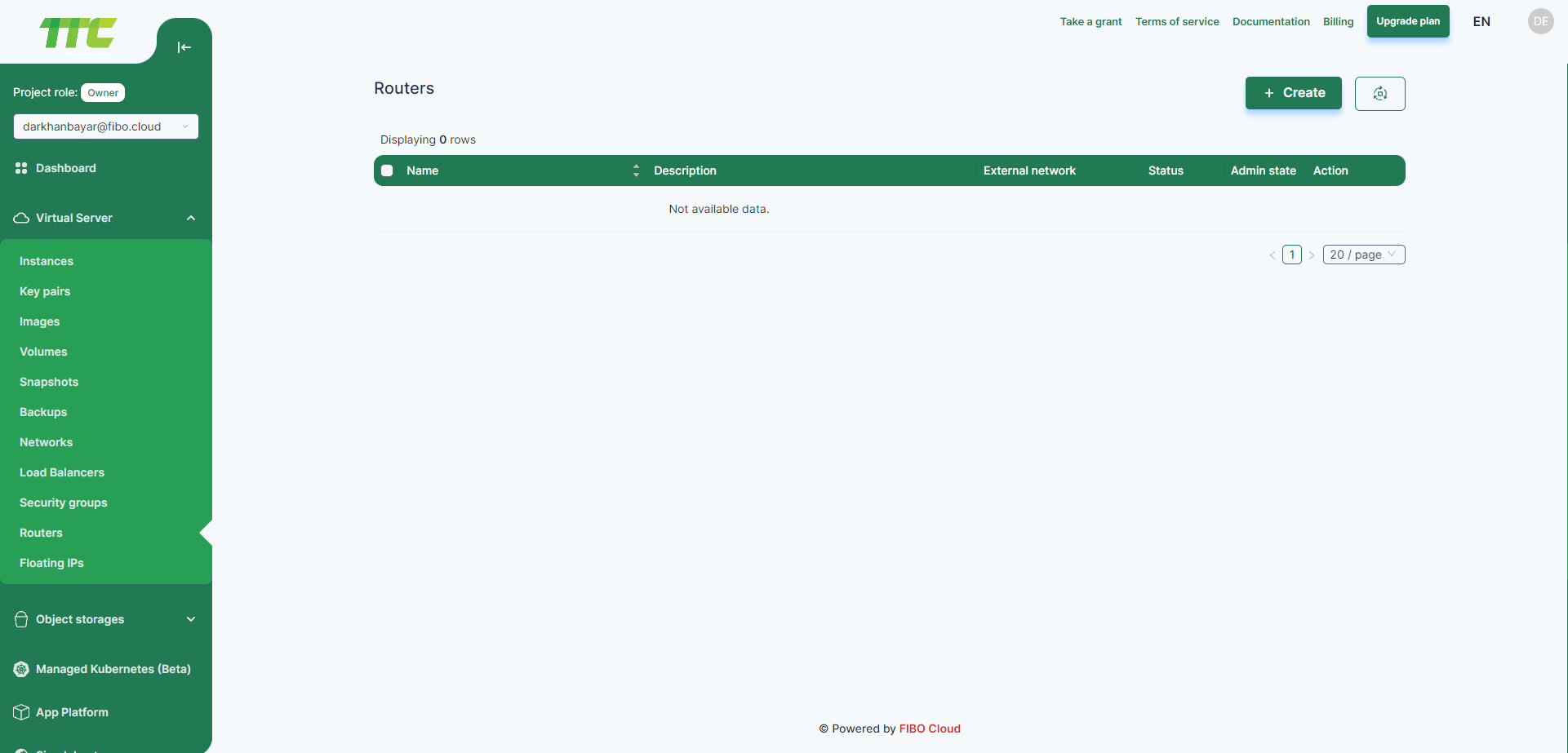
- При создании Маршрутизатора, установите для его внешней сети и состояния администратора значение Да.
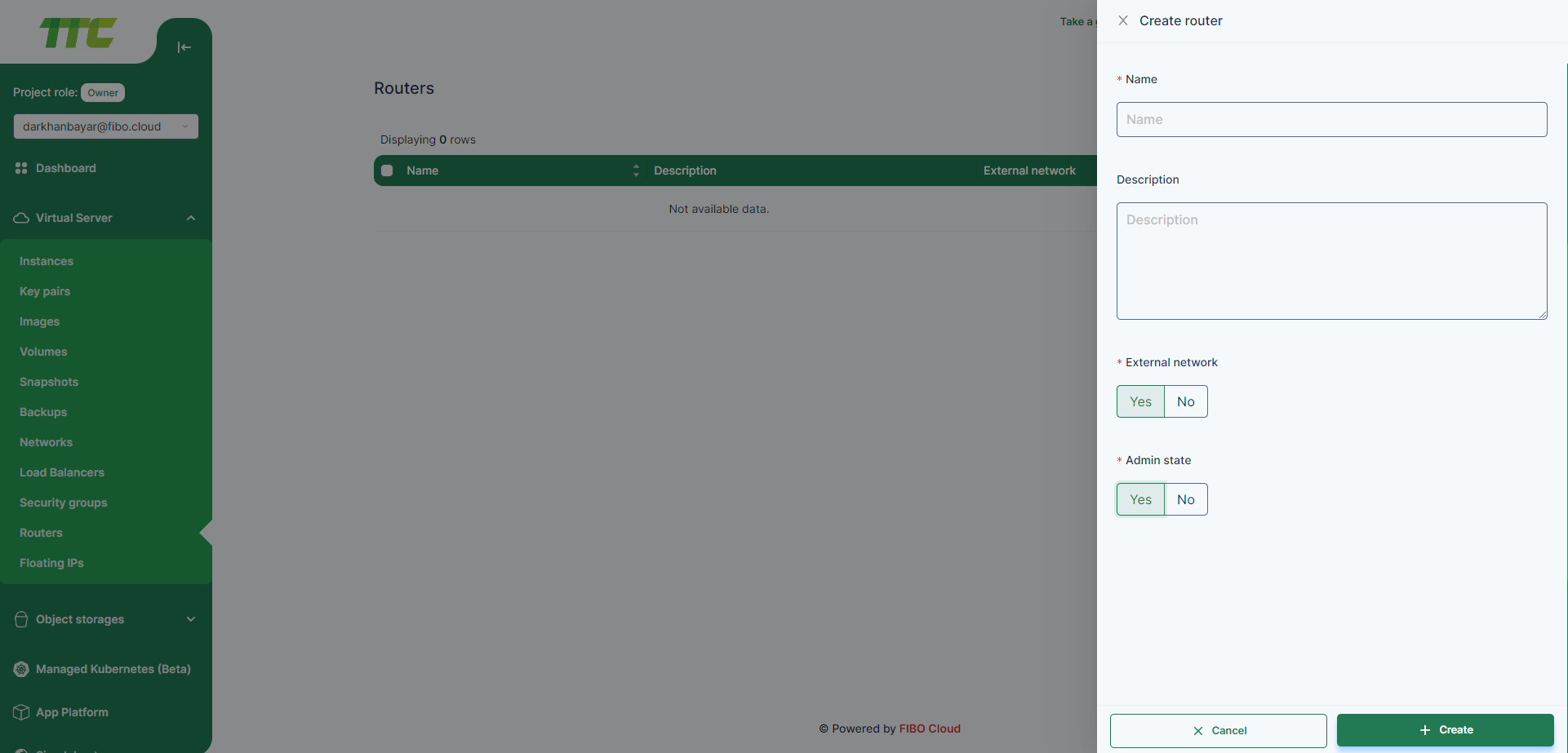
- На созданном маршрутизаторе, настройте частную сеть, используемую балансировкой нагрузки в качестве интерфейса на маршрутизаторе.
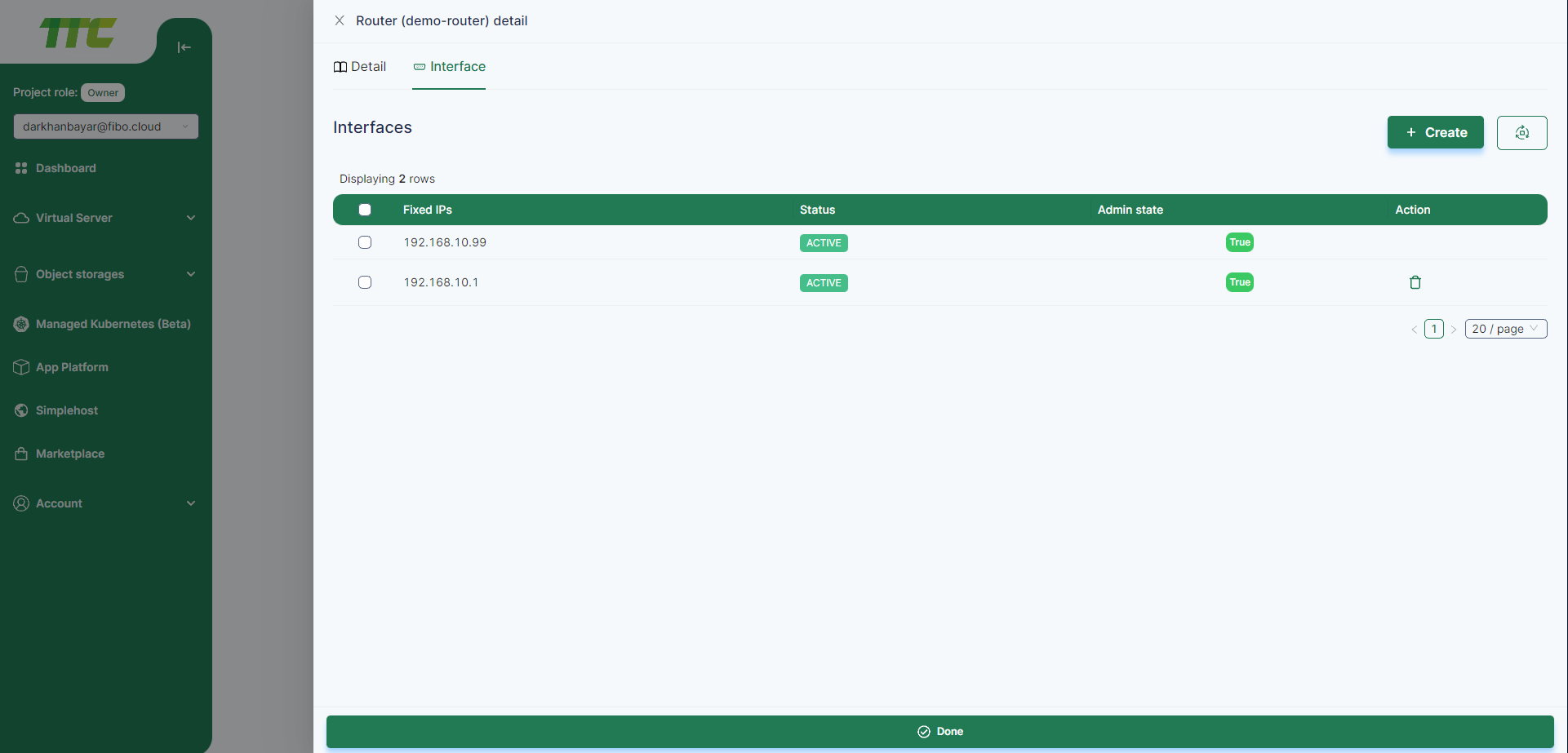
- После этого создаётся Плавающий IP – адрес, подключённый к балансировке нагрузки. Таким образом у вашей балансировки будет внешний адрес.
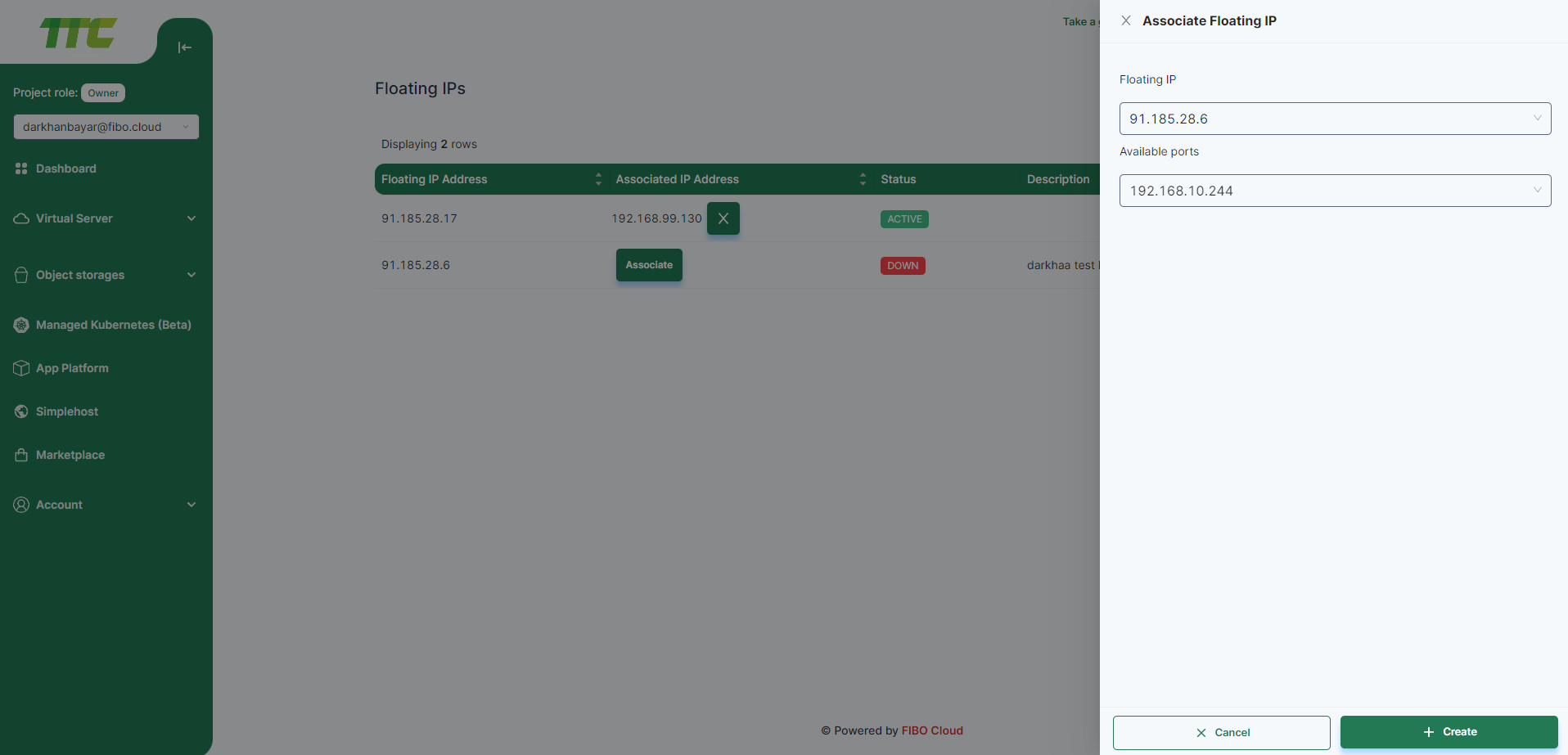
- После того, как вы подключили плавающий IP – адрес, это будет выглядеть следующим образом.